Näytä ja poistamalla vierailujen historia Microsoft Edge -sivustolla

- 4416
- 1388
- Tony Swaniawski
Selainlehdessä salasanat säilyvät, lomakkeet, jotka olet ottanut käyttöön vieraillessasi niitä pyytävissä sivustoissa; Tietoja verkkosivujen vierailusta. Nämä tiedot muistetaan vieraillessasi tietokoneellesi tallennettuna Internet -resursseja. Microsoft Edge Browser -lehden tarkasteleminen tai poistaminen on yksi käytettävissä olevista toiminnoista, kun työskentelet siinä.

Jatkamme tuttavuutta
Kaikki käyttäjät, jotka ovat asentaneet Windows 10: n ja uuden selaimen, tietävät kuinka tehdä katselu-, puhdistus-, tietojen poistaminen vierailluista verkkosivuista, tietoa surffaussivustoista. Sillä välin tämä on hyvin yksinkertaista tehdä, ja me kerromme artikkelissa, jossa tarvittavat toiminnot ovat, kuinka tehdä kaikki. Samanaikaisesti soitamme erilaisia tapoja poistaa tietokoneen automaattisesti tallennetut tiedot ja voit valita sopivimman ja käytännöllisimman tavan käyttää sitä jatkuvasti, kun se on tarpeen.
Mitä voidaan puhdistaa
Microsoft Edgen kautta selaimen tarina puhdistetaan eri tavoin, jotka luet alla. Mitä voidaan puhdistaa?
- Journal - luettelo vierailtuista sivustoista tulee tänne, mukaan lukien usein vierailut.
- Eväste - Asetukset tallennetaan tietokoneellesi, esimerkiksi sisäänkäynnin sijaintitietojen paikka.
- Välimuisti - Kopiot sivuista, tietokoneen tallentamat kuvat nopeaa lastausta varten, kun sivuja avataan uudelleen.
- Tiedoston lataus - Tietueet siitä, mitä lataat Internetistä. Puhdistuksen aikana vain luettelo poistetaan, latatut tiedostot itse pysyvät.
- Tietolomakkeet - Tämä sisältää erilaisia tietoja, jotka on syötetty sivuille, kun etsit esimerkiksi sähköpostiosoitetta.
- Tallennetut salasanat käydä verkkosivuilla.
- Lisenssit - PlayReady tarkkailee tekijänoikeuksien noudattamista ja säilyttää lisenssit multimedialle.
- POP -UP -poikkeukset -osoitteet, joille sallit pop -UP -ikkunoiden ulkonäön.
- Sijaintitarkkuus - osoitteet, joiden sallit määrittää sijaintisi.
- Lupa avata koko näytöllä - osoite, jossa annoit suorittaa koko näytön tila automaattisesti.
- Yhteensopivuuden käyttöoikeudet ovat osoitteita, joille sinulla on oikeus avata sivuja Internet Explorerin kautta.
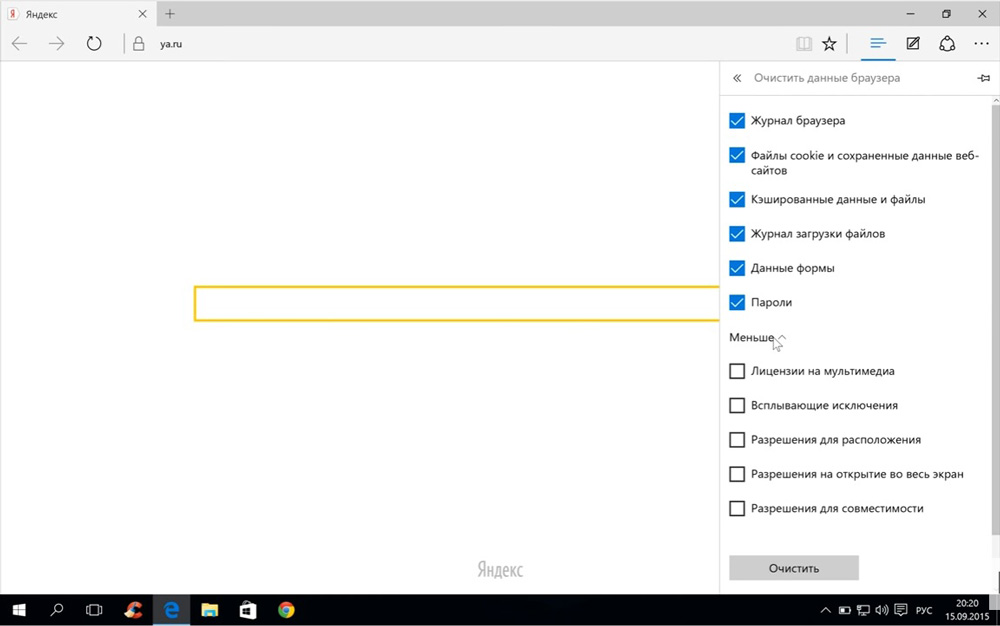
Kuinka avata aikakauslehti
Jos et tiedä missä Microsoft Edge -tarina, artikkelimme tämä osa on hyödyllinen.
Microsoft Edge Browser -lehti on helppo löytää. Siirry oikealle oikealle kuvakkeelle, joka kuvaa kolmea vaakakappalaa - “Center”, jonka alla näet luettelon "valituista", "aikakauslehti", lataaminen ja "lukuluettelo". Itse aikakauslehti osoittaa kelloa muistuttava kuvake. Katso luettelo sivustoista, joissa olet käynyt, t. e. Vierailujen historia, teet napsauttamalla tätä kuvaketta.
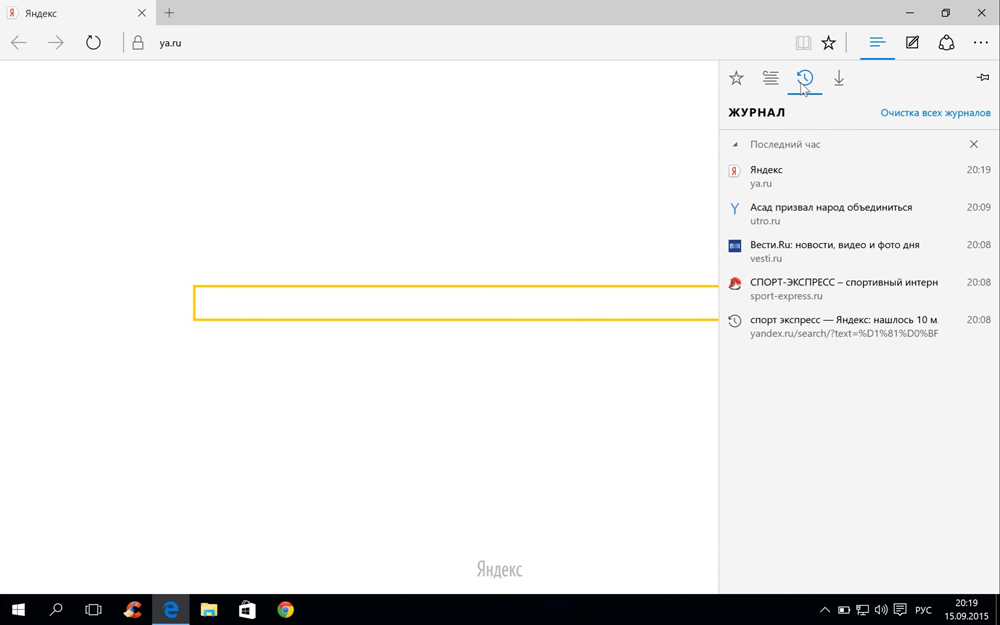
Toinen tapa, nopea tapa nähdä tarina Microsoft Edgessä on painaa Ctrl+H aktiivisella selaimella.
Täällä voit nähdä kirjoittamasi sivustot. Tiedot on jaettu osiin, jotka avataan painamalla hiiri vastaavaan osaan:
- Viimeinen päivä (viikonpäivä ja päivämäärä on kirjoitettu);
- Viime viikko (osoittaa myös päivämäärät mistä numerosta);
- Osa "vielä aikaisemmin".
Puhdistustiedot
Jos päätät poistaa eri sivustojen sisäänkäyntien historian kokonaan tai poistaa joitain nimiä luettelosta, tämä voidaan tehdä monin tavoin. Alla luetellaan tapoja puhdistaa tarina Microsoft Edge -sivustolla.
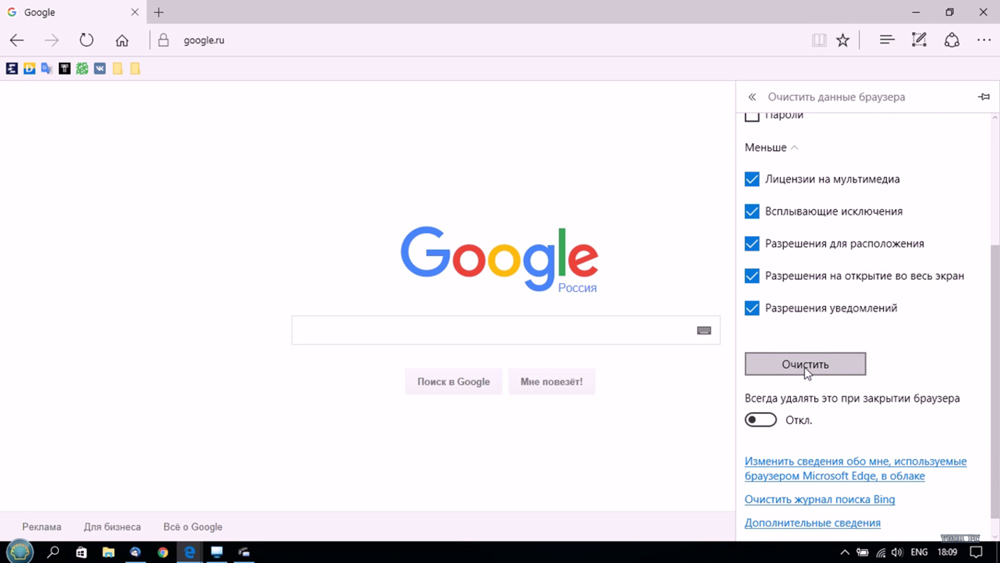
- Avaamalla luettelo kirjoittamasi sivustoista nähdäksesi siihen tallennetut tiedot, näet linkin "Kaikkien aikakauslehtien puhdistaminen". Painamalla sitä, poistat kaikki muistiinpanot. Muista, että oletustiedot poistetaan vain selainlehdestä, evästeistä, paikallisesti tallennetuista verkkosivutiedostoista, välimuistiin.
- Muistiinpanojen puhdistaminen kätevästi Ctrl+Shift+del. Sinulle tarjotaan luettelo irrotettavista tiedoista. Siirtämällä tietokone toiselle käyttäjälle hallussaan, valitse kaikki puhdistuspisteet. Täältä voit myös valita syvän puhdistuksen, jonka "enemmän" -painike on piilotettu. Suosittelemme tällaista puhdistusta, jos selaimen käynnistämisessä on ongelmia.
- Tietoja on mahdollista poistaa valikon kautta. Oikeassa nurkassa on painike "lisäksi" (monipiirto). Painamalla sitä, valitse "parametrit". Löydä luettelosta "Puhdista selaintiedot", on painike pisteiden valitsemiseksi, joissa sinun on poistettava tiedot.
- Voit poistaa tietoja osioista. Avaa aikakauslehti, jotta sivustojen sisäänkäyntien tallennetun historian katseleminen. Jokaisen osan lähellä on risti, painaa, joka auttaa puhdistamaan osan. Samoin voit puhdistaa sivustot erikseen. Tämä poistotoiminto on todennäköisesti kätevä niille, joiden tietokoneille useat käyttäjät toimivat, jos et halua muiden tietävän, että olet käynyt joillakin verkkosivuilla. Jos haluat poistaa tietoja yhdestä verkkosivusta, kirjoita sen luettelo hiiren kanssa, ja oikean syöttämisen sijaan on poistoristi.
Jos et halua ylläpitää vierailujesi historiaa Microsoft Edgessä, voit käyttää tietosuoja -tilaa, niin kolmannen osapuolen sivustot eivät seuraa tietojasi, tietoja vierailustasi sivuista ei säilytetä. Jos nämä tiedot säilyvät tietokoneellasi ja haluavat poistaa ne, puhdista Microsoft Edge yllä olevien suositusten avulla. Tämä on helppo tehdä. Lisäksi voit valita kätevän polun sinulle useista ehdotetuista.

